Вставте онлайнові відео, які можна переглянути безпосередньо в Word, не виходячи з документа.
Щоб вставити відео та відтворити відео, потрібне підключення до Інтернету.
Відео відтворюється безпосередньо з YouTube і має відповідні елементи керування для відтворення відеофайлів, призупинення, зміни гучності тощо.
Вставити як онлайнове відео
-
У браузері знайдіть потрібне відео. Word підтримує вставлення відео з Vimeo, YouTube і SlideShare.net.
-
Скопіюйте URL-адресу веб-сторінки з рядка адреси браузера. Також можна скопіювати код вбудовування відео.
-
Перейдіть доWord і виберіть розташування в документі, де потрібно розмістити відео.
-
На вкладці Вставлення стрічки виберіть Онлайнове відео.
-
У діалоговому вікні Вставлення відео вставте URL-адресу, скопійовану на кроці 2.
-
Натисніть кнопку Insert (Вставити).
Пов'язані відомості див. в статті Про вставлення онлайнових відео в Word.
Виправлення неполадок
Не всі відео з цих сайтів можна додавати на слайди. Щоб дізнатися, чи можна додавати відео, перейдіть на сайт, де його розміщено.
Вбудовування відео як веб-вмісту в Word для Інтернету
Якщо ви використовуєте Word для Інтернету, ви можете швидко вбудувати відео з кількох підтримуваних джерел як веб-вміст, просто вставивши URL-адресу в документ.
-
Скопіюйте URL-адресу веб-вмісту, який потрібно вбудувати.
-
Під час підключення до Інтернету вставте URL-адресу в Word веб-документа. Вставлена URL-адреса автоматично перетвориться на вбудований вміст.
Докладні відомості див. в статті Вбудовування веб-вмісту в Word для Інтернету.
Умови використання та політики конфіденційності
Під час використання онлайнового відео в Word документі звертайте увагу на умови використання та політики конфіденційності веб-сайту, де зберігається відео. Word підтримує вставлення онлайнових відео з таких сайтів:
Vimeo:
YouTube:
Slideshare.net:

-
Натисніть кнопку Вставити > Онлайнове відео.
-
У вікні Вставлення відео можна шукати відео на сайті YouTube або вставляти код вбудовування відео. (Ви отримуєте код вбудовування зі сторінки, де розташовано відео).)
-
Знайшовши потрібне відео, просто натисніть кнопку Вставити.
Вставлене онлайн-відео можна відтворювати лише за наявності підключення до Інтернету.
Якщо кнопка Онлайнове відео відображається сірим кольором, переконайтеся, що ви не перебуваєте в режимі сумісності. Ви знаєте, що перебуваєте в режимі сумісності, якщо [Режим сумісності] відображається після імені документа в рядку заголовка у верхній частині вікна Word. Щоб перетворити документ, виберіть пункт Відомості профайл > > Перетворити. Докладні відомості про режим сумісності див. в статті Відкриття документа в попередній версії Word.
Якщо ви хочете додати відео з YouTube і ви не бачите його як параметр, натисніть кнопку YouTube у нижній частині вікна Вставлення відео . Якщо піктограма YouTube не відображається, переконайтеся, що ви ввійшли в Office.
Примітка.: Зараз ця функція розгортається для Word в Інтернеті та стане доступною найближчим часом для всіх користувачів.
-
У браузері знайдіть потрібне відео та скопіюйте його URL-адресу з рядка адреси браузера.
-
Поверніться до Word для Інтернету та виберіть розташування в документі, де потрібно розмістити відео.
-
На вкладці Вставлення стрічки виберіть Онлайнове відео.

-
У діалоговому вікні Онлайнове відео вставте URL-адресу, скопійовану на кроці 1.
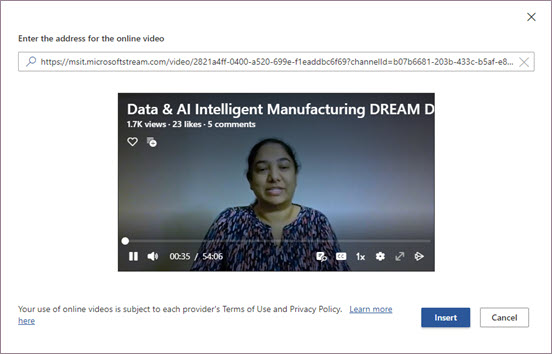
-
Натисніть кнопку Insert (Вставити).
Підтримувані джерела
Word в Інтернеті наразі підтримує вбудовування вмісту з наведених нижче сайтів і служб. Кількість підтримуваних джерел зростає; поверніться сюди, щоб переглянути оновлений список.
-
YouTube
-
Microsoft Stream
-
Vimeo
-
SlideShare (Макет слайда)
-
TED Talks
-
Flipgrid шорти
Виправлення неполадок
Не всі відео з цих сайтів можна додавати на слайди. Щоб дізнатися, чи можна додавати відео, перейдіть на сайт, де його розміщено.
Умови використання та політики конфіденційності
Використання онлайнового вмісту регулюється умовами використання та політикою конфіденційності кожного постачальника.










